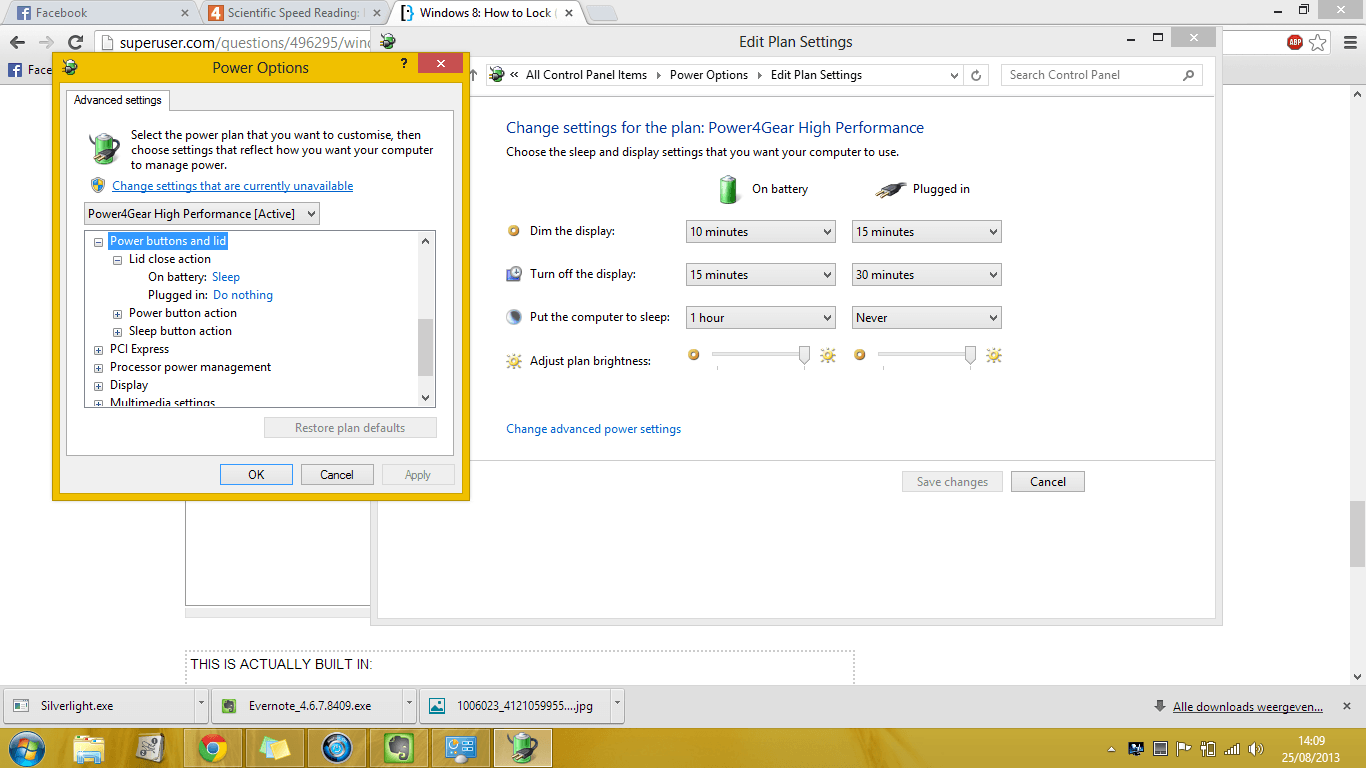Windows 8: как закрыть (не спать) ноутбук на крышке?
Если мой ноутбук подключен к источнику питания и не настроен на закрытие крышки (он подключен к источнику питания и работает, я не хочу, чтобы он спал. Он компилирует мой код), если я закрою крышку, ноутбук будет ничего не делать. Это работает, как и ожидалось, но на самом деле, если мой ноутбук подключен к источнику питания в офисе, было бы хорошо заблокировать его, если я закрою крышку. Так что никто не может просто открыть крышку и увидеть мой разблокированный рабочий стол.
Я искал в Google, и он говорит, что правильным вариантом использования является ручная блокировка ноутбука через Win + L каждый раз, когда крышка закрыта. Это нормально, но не очень безопасно - в конце концов, я могу забыть Win + L.
Есть ли какой-нибудь простой способ (может быть, какое-то значение реестра или приложения) настроить ноутбук с Windows, чтобы он закрывался крышкой даже без сна? Конечно, я могу написать скрипт app / powershell для этой задачи, но это не подходит для конечных пользователей, не являющихся программистами.
10 ответов
Не существует встроенного способа сделать это, но вы можете использовать LidLock для этой цели. Это инструмент с графическим интерфейсом, который может помочь вам, чего вы хотите достичь. Вы также можете настроить его автоматический запуск при запуске Windows.
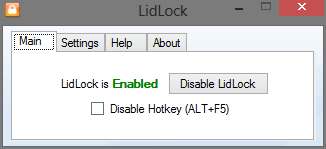
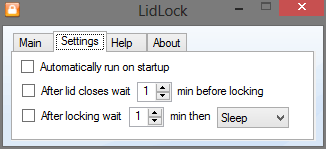
Вы также можете установить таймер сна / гибернации после блокировки ноутбука.
Вы можете прочитать больше об этом в этой статье.
Я написал альтернативу приложению LidLock, предложенную в других ответах, под названием LapLock. Он просто слушает событие закрытия крышки и блокирует компьютер при срабатывании события. По сравнению с LidLock мой очень прост (даже не имеет пользовательского интерфейса), но также более легкий.
Используя Run из меню Пуск, выполните
regedit,Перейдите к
HKEY_LOCAL_MACHINE\SYSTEM\CurrentControlSet\Control\SessionManager\PowerЩелкните правой кнопкой мыши> Создать> DWORD (32 бита).
Переименуйте это в
AwayModeEnabledВыберите его> Щелкните правой кнопкой мыши> Изменить значение на
1(Шестнадцатеричный)Перейдите на страницу настроек параметров электропитания и измените действие закрытия крышки на режим сна.
- Источник: ответы Microsoft - Блокировка компьютера на крышке закрыта?
Вот еще один способ сделать это:
Под Choose what closing the lid does, Выбрать Do nothing за When I close the lid вариант.
Теперь перейдите к Change screen saverи выберите Wait: 1 minutes и проверить On resume, display logon screen
Теперь, закрыв крышку, на одну минуту ничего не происходит, затем она блокируется.
Это оно? Нет не совсем Это не будет работать, когда любая программа запрещает заставку: например, Windows Media Player или VLC и т. Д.
Так что, думаю, это не идеальное решение, но оно одно:)
- Перейти к управлению питанием
- Выберите свой план, как энергосбережение
- Нажмите Изменить параметры плана
- В плане настроек электропитания нажмите Изменить дополнительные параметры электропитания.
- Найдите кнопку питания и крышку, затем появятся два варианта: кнопка и крышка.
- Выберите крышку, и вы увидите настройки.
Смотрите также это видео от Microsoft: измените, что происходит, когда вы закрываете свой ноутбук
Кажется, ответ состоит в том, чтобы изменить настройки схемы электропитания.
В разделе "Дополнительные параметры питания" перейдите к используемому плану, нажмите " Изменить параметры плана", "Изменить дополнительные параметры питания", "Кнопки питания и крышку" и выберите " Никогда".
Параметры электропитания -> Выберите, когда выключить дисплей (с левой стороны) -> Изменить дополнительные параметры питания -> Сбалансированный -> Требуется пароль -> **** ИЗМЕНИТЬ НЕТ, ДА ****
Окно 10 RS4, включение заставки с 3-минутным тайм-аутом - это мое решение для безопасного настольного компьютера / ноутбука. Сон не подходит для приложений, работающих в фоновом режиме. Закрытие крышки больше не имеет этой базовой опции... AwayModeEnabled также не работает.
> Right click on desktop
> Personalize
> Lock screen
> Screen saver settings
> Select your favourite design
> Wait 3 minutes
> On resume, display the logon screen
Перейдите в Панель управления, убедившись, что в правом верхнем углу находится вид, который вы видите, на Большие значки, а не на категорию.
Затем нажмите на опции питания выберите сторону, где написано "Выберите, что делает закрывающая крышка".
Выберите режим ожидания для подключенного и включенного аккумулятора. Нажмите " Сохранить изменения".
Теперь снова откройте панель управления (все еще в виде большого значка), нажмите " Учетная запись пользователя", затем нажмите "Внести изменения в мою учетную запись в настройках ПК".
Там, где написано "Требовать пароль после отключения дисплея для:", измените его на Всегда требовать пароль
Теперь все готово, поэтому теперь, когда вы закрываете крышку, ваш компьютер будет спать, что приведет к его блокировке.